Raspberry Pis de placas de desenvolvimento avançado são pequenas feras incríveis que são quase perfeitas se você deseja criar seu próprio servidor em casa para publicar páginas da Web na Internet ou hospedar uma coleção de sites e serviços para seu próprio uso.
No entanto, se você não tiver certeza por onde começar com um computador de placa única, leia abaixo, onde você aprenderá como configurar seu Raspberry Pi como um servidor multifuncional que pode lidar com qualquer coisa que você jogue nele. Verificar O que é Raspberry Pi? Aqui está o que você precisa saber.

O que você precisa para configurar seu Raspberry Pi como um servidor:
Para concluir este projeto, você precisará dos seguintes itens:
- Framboesa Pi - 4B preferido.
- Cartão SD ou SSD.
- Cabo Ethernet.
- Endereço IP estático.
- Nome de domínio — Se você ainda não tem um, aqui está Algumas dicas úteis sobre como escolher um nome de domínio.
- Outro computador
Como instalar o Raspberry Pi OS para servidor
Vários estão disponíveis Distribuições para Raspberry Pi , incluindo Ubuntu, Manjaro, Apertis e RetroPi. Ao configurar seu Pi para entregar conteúdo online, recomendamos o Raspberry Pi OS Lite (64 bits), que é baseado no Debian Bullseye, mas sem uma área de trabalho ou qualquer trivialidade desnecessária. Não há necessidade de um ambiente de desktop porque você não usará a tela.
Primeiro, insira o cartão SD em seu computador desktop ou laptop ou, se estiver usando uma unidade SSD USB, conecte-o agora. Agora, baixe uma ferramenta Gerador de imagens Raspberry Pi Instale-o e abra-o na área de trabalho ou na linha de comando.
O Imager solicitará que você escolha o sistema operacional e o destino de armazenamento. Clique Escolha SO , Raspberry Pi OS (Outro) e Raspberry Pi OS Lite (64 bits).
Ao clicar em Escolher armazenamento, você verá uma lista de todos os dispositivos de armazenamento conectados ao seu computador. Selecione a unidade na qual deseja instalar o sistema operacional e você voltará à tela inicial do Imager.
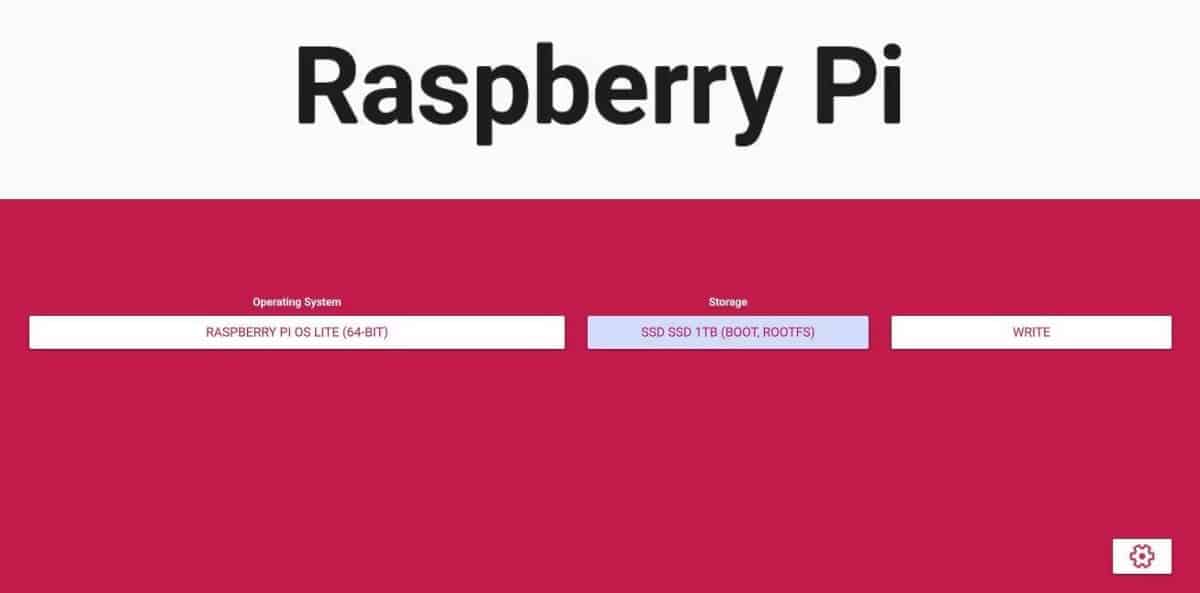
Clique no botão Configurações no canto inferior direito da tela para abrir o menu de configuração. Agora você definirá as opções necessárias para se conectar ao Pi via SSH.
Marque as caixas para Habilitar SSH, Definir nome de usuário e senha e Definir configurações de localidade. Insira seus detalhes de nome de usuário e senha preferidos e defina a localidade para seu fuso horário e layout de teclado (embora você não esteja usando um teclado conectado diretamente ao Pi).

Clique em Salve Então الكتابة. O sistema operacional Raspberry Pi agora será gravado no dispositivo de armazenamento escolhido - isso pode levar algum tempo.
Execute e procure um Raspberry Pi em sua rede local
Insira o cartão SD no slot para cartão SD do Raspberry Pi ou, se estiver usando armazenamento USB, conecte-o a uma das portas USB disponíveis. Conecte o Raspberry Pi a uma fonte de alimentação e através de um cabo Ethernet ao roteador.
Para se conectar ao seu Raspberry Pi, você precisa saber seu endereço IP, abrir um navegador da Web em um dispositivo na mesma rede local e acessar a página de administração do roteador. Normalmente você pode fazer isso digitando 192.168.1.1 na barra de endereços do navegador. Verifique o manual de instruções do seu roteador para obter detalhes se isso não funcionar.
A página de administração do roteador deve exibir dispositivos conectados via Wi-Fi separadamente daqueles conectados por um cabo Ethernet. O endereço IP do seu Raspberry Pi deve aparecer nas proximidades. Caso contrário, passar o mouse sobre o rótulo do endereço IP deve produzir uma dica de ferramenta que revela o endereço – anote-o.
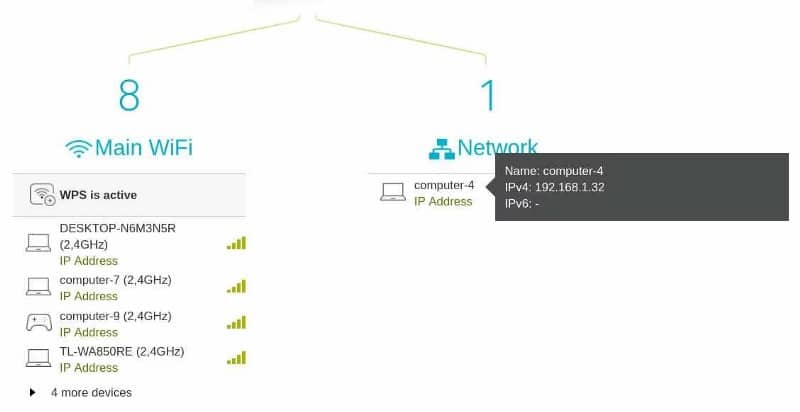
Uma vantagem de usar a conexão com fio do seu roteador em vez de uma conexão Wi-Fi é que o endereço IP local não será alterado. Você pode desligar o Raspberry Pi, reiniciar o roteador e sair de férias por uma semana. Quando você retornar, ele ainda terá o mesmo endereço IP.
Conectando-se a um Raspberry Pi usando SSH
Agora que você conhece o endereço IP local do seu Raspberry Pi, você pode se conectar a ele via Secure Shell (SSH) usando PuTTY no Windows e macOS ou através do Terminal no Linux. Verificar Como acessar remotamente a área de trabalho do Ubuntu a partir do Windows.
ssh user@local.pi.ip.address
Em sua primeira conexão, você receberá um aviso de que “A autenticidade do host não pode ser estabelecida” e será perguntado se deseja continuar a conexão. escreva uma palavra Sim E pressione Entrar.

Agora você está conectado ao seu Raspberry Pi e tem controle total sobre o sistema.
Encaminhamento de porta para detectar o Raspberry Pi online
Se você deseja que seu Raspberry Pi se torne um servidor web, você precisa ter certeza de que pode acessá-lo pela Internet.
Abra a página de administração do roteador e encontre uma seção intitulada Port Forwarding ou Mapeamento de portas ou Gerenciamento de Portas e, em seguida, crie duas novas entradas.
O primeiro é o tráfego HTTP (não seguro). Defina a porta local e pública para 80 e o IP local para o endereço IP do Raspberry Pi.
O segundo é o tráfego HTTPS (seguro). Defina a porta local e pública para 443, mantendo o endereço IP local do endereço IP do Raspberry Pi.
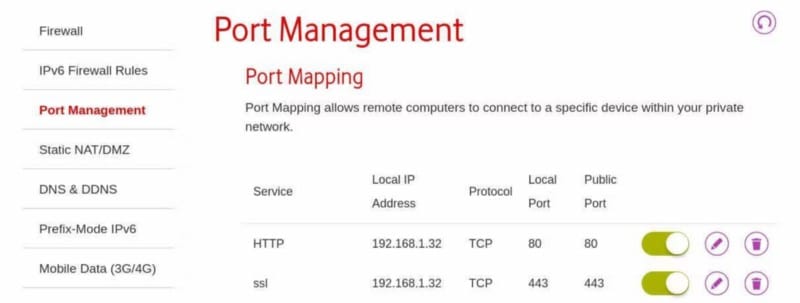
Aplicativo de servidor essencial para Raspberry Pi
Seu Raspberry Pi deve ser capaz de lidar com qualquer aplicativo relacionado ao servidor que você esteja interessado em implantar e, para fazer isso, você precisará instalar algumas ferramentas básicas primeiro.
As ferramentas que você precisará instalar para garantir que tudo corra bem no futuro incluem:
- Apache: um servidor web e proxy reverso.
- MariaDB: Banco de Dados MySQL.
- PHP: linguagem de script orientada para a Web.
- Docker: Uma plataforma de contêiner de código aberto.
- Composição do Docker: Uma ferramenta para simplificar o gerenciamento de containers Docker.
- Certbot: Recupera e instala chaves e certificados SSL de Let’s Encrypt.
Primeiro, atualize e atualize os pacotes com o seguinte comando:
sudo apt update sudo apt upgrade
Instale o Apache digitando o seguinte:
sudo apt install apache2
Agora, você pode iniciar e habilitar o Apache com o seguinte comando:
sudo systemctl start apache2 sudo systemctl enable apache2
Visite seu endereço IP público em um navegador da Web e você verá a página de instalação padrão do Apache:
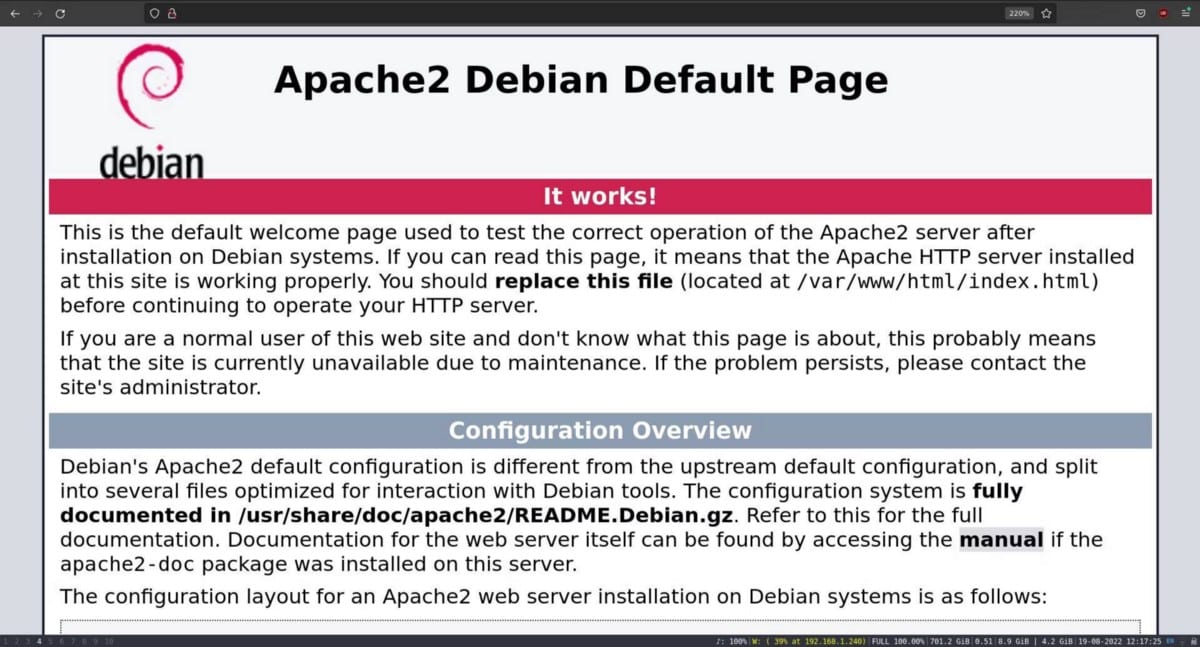
Isso significa que as solicitações para o roteador na porta 80 são encaminhadas com sucesso para o Raspberry Pi e o Apache está funcionando conforme o esperado.
Instale o PHP digitando a linha de comando abaixo:
sudo apt install php
Em seguida, instale o MariaDB usando a linha de comando abaixo:
sudo apt install mariadb-server
Agora, escreva o seguinte:
sudo mysql_secure_installation
Clique em Entrar Quando solicitado pela senha mestra, selecione لا Quando perguntado se você deseja “mudar para autenticação unix_socket”.
Novamente, escolha Não quando solicitado a "Alterar senha mestra" e Sim para "remover usuários anônimos".
Além disso, escolha "Sim" para "Não permitir logins root remotos" e "Sim" para "remover e acessar o banco de dados de teste".
Agora, recarregue as tabelas de privilégios quando solicitado e a instalação segura será concluída com uma mensagem de sucesso. Verificar Como transformar um dispositivo Android em um servidor web.
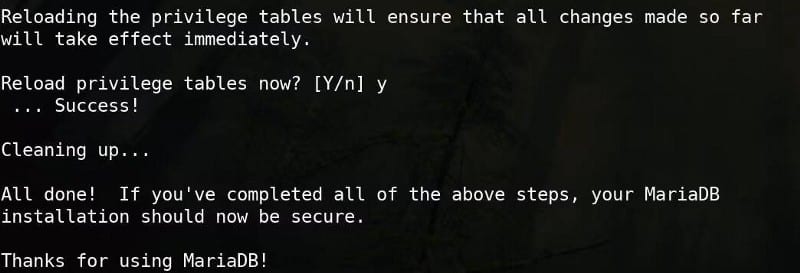
Você poderá acessar o MariaDB com o seguinte comando:
sudo mariadb
Agora, instale o Docker digitando o seguinte:
sudo apt install docker.io
Você pode iniciar e habilitar o Docker:
sudo systemctl start docker sudo systemctl enable docker
Instale propriedades de software genéricas, atualize-as e adicione o repositório do Docker-compose:
sudo apt install software-properties-common sudo apt update sudo add-apt-repository ppa:certbot/certbot
Agora instale o Certbot:
sudo apt-get install python3-certbot-apache
O Raspberry Pi agora está pronto para ser executado como servidor!
Parabéns — você instalou todas as ferramentas de pré-requisitos para permitir que seu Raspberry Pi exiba com segurança quase qualquer tipo de conteúdo, independentemente do método de implantação. Além disso, você pode acessá-lo facilmente pela Internet.
Você tem a vantagem de poder hospedar tudo, desde uma simples página estática até um site WordPress, servidor de mídia de streaming ou suíte de escritório online. Portanto, passe algum tempo pensando nos sites e serviços que deseja executar no seu Raspberry Pi. Agora você pode visualizar Projetos básicos de auto-hospedagem para Raspberry Pi.







